Das iPhone 6s und iPhone 6s Plus sind derzeit aufgrund ihrer angeblich kürzeren Akkulaufzeiten ein heißes Gesprächsthema. Das iPhone 6s hat 95mAh und das iPhone 6s Plus 160mAh weniger an Akkukapazität als ihre formlich fast baugleichen Vorgängermodelle. Diese Angaben wirken direkt psychisch und lösen den Gedanken einer niedrigeren Akkulaufzeit aus. Aber stimmt das auch wirklich? In meinem Alltag läuft mein iPhone 6s derzeit identisch lang wie mein vorheriges iPhone 6. Dennoch klagen manche über bestimmte Szenarien, in denen der iPhone-Akku sich schnell dem Ende nähert. Doch da ist noch was: Wir wollten alle mehr RAM und nun hat das iPhone 6s (Plus) auch 2GB an RAM – und 2GB RAM verbrauchen ausgelastet natürlich mehr Energie als der 1GB RAM zuvor.
Ich bin kein Freund von Akkusparratschlägen durch die man Funktionen des Gerätes soweit runterschrauben und deaktivieren soll, dass man das Gerät dann auch gleich gar nicht nutzen braucht. Es wird Zeit für wirkliche Akkuspartipps, die auch in der Praxis etwas bringen. Diese Tipps sind auch für das iPad verwendbar, allerdings haben nur Cellular-iPad-Modelle ein GPS-Modul und auch fehlt dem iPad unter iOS9 (noch) der Stromsparmodus.
Der Stromsparmodus
Dieser Modus versetzt das iPhone in einen Low-Power-Mode. Sprich – CPU und GPU laufen auf Sparflamme und verbrauchen dadurch weniger Energie. Die Leistung eines iPhone 6s (Plus) im Stromsparmodus ähnelt der einem iPhone 5s aus 2013. Natürlich sollte man in der Praxis allerdings berücksichtigen, dass es Spiele in diesem Modus an der nötigen CPU- und GPU-Power fehlen könnte, diese dadurch ruckeln könnten oder lange Ladezeiten entstehen. Der Stromsparmodus ist demnach nur etwas für nicht grafikaufwendige Anwendungsgebiete. Der Stromsparmodus deaktiviert Hintergrunddienste – die der Nutzer nicht direkt wahrnimmt und auch nicht einzeln wieder zuschalten kann. Das Display wird, unabhängig von der vorherigen Einstellung, nach 30 Sekunden gesperrt. Bewegliche Hintergründe und Animationen werden ebenfalls runtergeschraubt – das lässt sich schon an der Animation der QuickType-Leiste erkennen. Hintergrundaktualisierungen werden ebenfalls komplett deaktiviert und dadurch auch E-Mails in einem längeren Zeitabstand zwischen den Synchronisationspunkten abgerufen. Erreicht der Akku seinen 20%-Stand, so fragt iOS den Nutzer ob der Energiesparmodus aktiviert werden soll. Der Stromsparmodus ist eine nette Sache, um mehr Laufzeit aus dem Gerät zu holen – man muss allerdings auch mit den Abstrichen leben können. Er kann jederzeit manuell unter „Einstellungen“ – „Batterie“ aktivert bzw. deaktiviert werden und schaltet sich sobald das iPhone beim Laden die 80%-Marke erreicht hat automatisch wieder aus. Über „Hey, Siri!“ lässt sich der Stromsparmodus übrigens auch aktivieren, aber nicht deaktivieren – da der M9-Coprozessor in diesem Modus teilweise schläft.
Die Hintergrundaktualisierung
Die meisten Nutzer werden dieses Feature kaum oder gar nicht nutzen. Auch ich habe nur eine kleine Anzahl an Apps an dieses Feature gewöhnt. Die Hintergrundaktualisierung erlaubt das Aufwachen der App im Hintergrund – selbst wenn das iPhone gesperrt ist und nur rumliegt. In diesem Moment knipst sich die App unbemerkt an, aktualisiert ihren Datenstand und schläft wieder ein. So kann die Podcast-App über Nacht neue Episoden herunterladen, ohne dass der Nutzer die App manuell öffnen und aktualisieren muss. Die Hintergrundaktualisierung hat nichts mit Benachrichtigungen/Pushs zu tun. Für WhatsApp, Facebook, Amazon, YouTube und Co. kann man diese Funktion demnach getrost deaktivieren. In meinem Alltag fiel mir auf, dass die Hintergrundaktualisierung der iOS-Wetter-App einen erheblichen Aktualisierungsaufwand betreibt, um mir auf der Apple Watch stetig die derzeitig korrekte Temperatur auf dem Zifferblatt liefern zu können. Da man stetig seinen Standort wechselt, ruft die App im Hintergrund auch gerne oftmals neue Daten ab und das permanent im Hintergrund – darum ist dieser Hintergrunddienst für meine Wetter-App deaktiviert. Die Temperatur ist mir am aktuellen Ort auch alle 1 bis 2 Stunden noch aktuell genug. Die neue Notiz-App unter iOS 9 kann ebenfalls diese Funktion nutzen, braucht sie aber nicht zwingend, denn der Abgleich läuft per iCloud auch weiterhin als Hintergrundpush flüssig ab – aber nicht direkt. Wer die Notizen beim Öffnen der App schon gesynct haben will, der aktiviert für die Notiz-App schlicht die Hintergrundaktualisierung wieder. Man sollte hier ganz klar selbst entscheiden welche Apps diesen Dienst benötigen und welche nicht und auch sollte man hier ein wenig experimentieren. Unter meinen ganzen Anwendungen nutzen nur vier Apps diesen Dienst – Overcast, Podcast, Tweetbot und Reeder. Dadurch sind meine Podcast-Episoden, RSS-Artikel und die Twitter-Timeline schon vor dem App-Start da und aktuell – diesen Luxus im Alltag gönn ich mir gerne.
Bluetooth
„Schalt dein Bluetooth aus, das braucht ja Unmengen an Energie!“ – purer Schwachsinn. Mein Bluetooth hab ich immer an, allein schon wegen der Apple Watch, dem automatischen Koppeln mit dem Auto und dem automatischen Verbinden mit meinen Lautsprechern und Kopfhörer. Und auch für Handoff ist Bluetooth eine Voraussetzung. Wer all das natürlich nicht nutzt, der kann Bluetooth weiterhin deaktivieren und nur bei Bedarf anknipsen. Bluetooth 4.2 in den neuen iPhone-Geräten ist übrigens sparsamer denn je – und selbst wenn es eingeschaltet ist und nicht genutzt wird, sucht die Schnittstelle nicht permanent nach Geräten und belastet dadurch den Akku. Glaubt nicht immer alle. Mythen. Und dennoch ist es kein Geheimnis, dass die Bluetoothverbindung zur Apple Watch über den Tag ca. 10 bis 20% an Akku verbrauchen kann. Hier läuft ja auch ständig Datenverkehr. Doch zu diesem Thema ein andermal mehr.
Ortungsdienste
Oje – noch so ein Mythos, der nur halbwahr ist. GPS benötigt viel Energie ist so halbrichtig. Fährt man mit den Apple-Maps durch dir Gegend, dann arbeitet GPS im iPhone natürlich kontinuierlich, um den richtigen Standpunkt zu kennen. Auf Autobahnen ist der Verbrauch aber wesentlich geringer, als auf ständig wechselnden Landstraßen oder Stadtstraßen. Die Apple-Maps rechnen eine Route nämlich vor und wissen, dass ihr nun erst einmal 130km am Stück gerade aus fahrt und sich die Richtungsanzeige nicht permanent verändern wird. Anders sieht es da mit Hintergrund-Ortungen aus. Ich habe hier viele schon lange ausgeknipst, weil ich sie nicht brauche und dadurch auch das ein oder andere Prozent an Akku einzusparen ist. Ihr seht anhand der Screenshots, was bei mir aktiviert bzw. deaktiviert ist. Standortfreigaben, Häufige Orte, In der Nähe beliebt etc. – alles Spielereien für mich und daher im Alltag für mich noch nie relevant gewesen. „In der Nähe beliebt“ hat hier übrigens nichts mit „In der Nähe“ von Instant-Siri (Rechtswisch auf der ersten Homescreenseite) zu tun – sondern etwas mit ortsbasierten App-Vorschlägen im Sperrbildschirm.
Ich habe übrigens permanent die App „Geofency“ im Einsatz und überwache damit verschiede Orte – durch einen iBeacon im Auto auch die Zeit, die ich im Auto sitze. Die App nutzt dafür das GPS-, Bluetooth- und WLAN-Modul und das hört sich für viele ganz schlimm an – die Wahrheit ist aber, dass die App nur ortsbasiert auslöst und GPS, Bluetooth und WLAN dann nicht mehr aktiv arbeiten. Fakt ist, dass man keine Akkueinbusen durch solche Anwendungen hat und ein permanent inaktives GPS-Zeichen in der Stautsleiste nur psychologisch abschreckt. Eine ortsbasierte Erinnerung funktioniert hier übrigens genauso und löst beispielsweise erst dann aus, wenn ihr nach Hause kommt – sofern das der Ort für die Erinnerung war. Das Symbol für den Ortungsdienst ist zwar immer neben dem Akkustand zu sehen, aber in diesem Fall kein wirklich böser Stromfresser.
Anders sieht es bei Apps aus, welche permanent und aktiv GPS zur Ortserkennung nutzen – vorallem teils unbemerkt und im Hintergrund. Hier gilt es auszusortieren. Muss zum Beispiel „AroundMe“ permanent wissen, wo ich bin und mir direkt sagen können was in meinem Umkreis zu finden ist? Solche Fragen muss sich jeder selbst über seine Apps und deren GPS-Verwendung stellen und beantworten. Bei mir nutzen Apps ansich kaum die Ortungsdienste – nur die, die es müssen und meist nur „Beim Verwenden“. Manche Apps erlauben nur die Einstellung „Nie“ und „Immer“ – „Immer“ bedeutet in diesem Fall aber nur, dass die App den Ortungsdienst nutzen darf wenn sie vom iOS-Nutzer geöffnet und in aktiver Verwendung ist. Schaut mal unter „Einstellungen“ – „Datenschutz“ – „Ortungsdienste“ selbst nacht und checkt eure Apps durch. GPS ist für viele ein böser Begriff, wenn es um die Akkulaufzeit geht – und das ist nun mal nur die halbe Wahrheit der Thematik. Denn GPS ist nicht GPS.
WLAN und Funknetz
„Zu Hause schalte ich das Funknetz aus und spare dadurch Akku.“ – stimmt auch nicht wirklich. Habt ihr eine Kellerwohnung, in der ihr sowieso nie Empfang habt, dann macht dieser Gedanke Sinn. Denn dadurch sucht das iPhone nicht stetig im Hintergrund nach einer Funknetzverbindung, die es im Keller sowieso nicht finden wird oder nur kurze Zeit ganz schwach halten kann. Mein Büro ist beispielsweise im Keller und hier habe ich das iPhone ansich immer auf Flugmodus (WLAN und Bluetooth dennoch immer aktiviert) – ihr seht dies auch auf allen Screenshots deutlich. Habt ihr in euren vier Wänden einen guten Netzempfang, dann lasst einfach alles an, wie es ist. Sobald ein WLAN-Netzwerk mit dem Gerät verbunden ist wird die Funknetzverbindung, sofern der WLAN-Assist nicht aktiviert ist, sowieso ignoriert und reagiert nur bei eingehenden SMS-Nachrichten und Anrufen. Der WLAN-Assist kann unter „Einstellungen“ – „Mobiles Netz“ (ganz runter scrollen) aktiviert bzw. deaktiviert werden. Auch nützlich ist es unter „Einstellungen“ – „WLAN“ die Funktion „Auf Netze hinweisen“ zu deaktivieren – erstens sucht das Gerät dadurch nicht stetig nach neuen WLAN-Netzwerken und zweitens nervt es nicht mehr mit einem Push, der permanent auf diese neu gefundenen Netzwerke aufmerksam macht. Man kennt seine WLAN-Netzwerke doch und diese verbinden sich automatisch mit dem Gerät.
Stromfresser finden
Und dann steht man manchmal doch da und denkt „Man, was mach ich nur falsch…?“ – nämlich dann wenn doch ruck zuck ohne viel Aufwand der Akku leer ist und man nicht weiß wieso. Es gilt die Stromfresser zu finden und das ist seit iOS 9 sehr leicht herauszufinden. Unter „Einstellungen“ – „Batterie“ habt ihr eine Übersicht der App-Laufzeiten innerhalb der letzten 24 Stunden und den letzten sieben Tage – die „Batterienutzung“. Ihr seht also welchen prozentualen Anteil an Akkuverbrauch diesen Apps im der gewählten Zeitraum zuzuordnen ist. Klickt ihr neben den zwei Zeitangaben auf das Uhr-Symbol, so werden euch die Laufzeit im Vordergrund und im Hintergrund aufgelistet. Hier seht ihr direkt was ich oben mit den Hintergrundaktualisierungen meinte. War die Facebook-App demnach vielleicht 3,5 Stunden im Vordergrund offen und 9,5 Stunden im Hintergrund, dann kann das schon ein Stromfresserkandidat sein, der permanent im Hintergrund seine Daten abgleicht und aktuell hält – was der Nutzer meist nicht weiß, bemerkt oder überhaupt braucht oder nutzt. In meinem Umkreis, bestehend aus Familie, Freunden, Arbeitskollegen und Bekannten, war die Hintergrundaktualisierung mancher Applikationen der Hauptgrund für die meisten Probleme bei der Akkulaufzeit. Hier gilt es demnach sich einen Überblick zu schaffen und gegebenenfalls zu handeln/einzugreifen. Wundert euch auf dem unteren Screenshot übigens nicht über die lange Hintergrundaktivität von „DS-Video“ (eine iOS-Anwendung für meinen Heimserver), denn diese kam/kommt aufgrund von AirPlay zustande – was nun mal im Hintergrund läuft. Auch bei einem gesperrten Gerät.
Bildschirmhelligkeit
Das Display ist das größte Bauteil eines jeden iPhones und natürlich verbraucht dieses auch enorm viel Energie, gerade unter voller Helligkeitseinstellung. Also handelt man hier einfach in drei Schritten.
- Schritt 1: Unter „Einstellungen“ – „Anzeige & Helligkeit“ die „Auto-Helligkeit“ aktivieren. Der Umgebungslichtsensor weiß wie hell es ist und passt die Helligkeit des Displays automatisch an. Und diese Funktion kannte schon das erste iPhone aus 2007.
- Schritt 2: Unter „Einstellungen“ – „Batterie“ die Funktion „Autom. Sperre aktivieren“ einschalten und die gewählte Zeit wählen. Ist das Display unbeachtet, schaltet es sich aus. Beim Betrachten von Videos gilt diese Einstellung natürlich nicht – iOS erkennt die Videowiedergabe und lässt euch das Display brav an.
- Schritt 3: Den Regler der Bildschirmhelligkeit manuell im Control-Center verschieben – das mache ich beispielsweise gerne mal, wenn mir die automatische Bildschirmhelligkeit zu hell oder zu dunkel vorkommt.
Akkupflege
Dieses Thema hat mehr Mythen als alles andere zusammen. Und hier muss man mal etwas aufräumen. Ihr könnt euer iPhone am Tag so oft aufladen, wie ihr wollt und auch bei jeglichem Akkustand an den Strom anschließen – dem verbauten Lithium-Ionen-Batterie ist das sowas von egal. Aber eines sollte man dennoch beachten. Das iPhone sollte man einmal im Monat komplett leerlaufen lassen, bis es sich selbst ausschaltet. Schließt es dann einfach über Nacht an den Strom an und lasst es bis zum nächsten Morgen daran hängen (ich lasse es gute 10 Stunden permanent am Strom) – durch diesen Ladezyklus und die Erhaltung des Ladestandes auf 100%, wird der Akku kalibriert und dadurch gewartet/gepflegt. Dabei errechnet der Akku seine prozentuale Kapazität korrekt und ordnungsgemäß. Und dennoch merkt man einem Akku, der täglich geladen wird, nach 3 bis 4 Jahren sein Alter anhand seiner Ladezyklen an – das weiß aber auch jeder Autofahrer von seiner Auto-Batterie.
Manchmal empfiehlt sich ein „Kaltstart“ – wie ich ihn gerne nenne. Dafür hält man Powerknopf und Touch-ID-Sensor zeitgleich so lange gedrückt bis der Startbildschirm mit einem angebissenen Apfel erscheint und lässt beide Knöpfe dann los. Das iPhone startet nun beide Partitionen komplett neu durch – die System- und Benutzerordnerpartiton. Dadurch arbeiten etwaige sich aufhängende Systemdateien wieder in frischem Zustand, Apps werden erneut durchgestartet und auch der RAM wurde einmal komplett geleert. Das kann helfen um etwaige Systemfehler zu beseitigen, welche auch eine höhere Energieverbrauch mit sich bringen können. Ich mache übrigens nach jedem iOS-Update (und sei es noch so klein) einen Kaltstart nach dem Update, um das gesamte System nochmals frisch durchzustarten.
Vielleicht ist euch die Akkulaufzeit nun ein etwas vertrauteres Thema und ihr schaut euch erst einmal ganz genau in eurem System um, bevor Apple an allem Schuld ist. Meist sind es kleine Hebel, die jeder Nutzer selbst umlegen kann – in welche Richtung ist jedem frei überlassen. Manch kleiner Hebel kann schon große Auswirkungen haben – ich erinnere da nochmals an die Hintergrundaktualisierungen. Und dennoch ist das iPhone an einem Punkt angekommen, an dem es in allen Belangen schneller ist denn je und der Hauptaugenmerk nun auf extrem energieeffiziente Bauteile und ein weiterhin optimiertes Betriebssystem gelegt werden muss. Ein A10-Prozessor darf demnach 2016 gerne 50% schneller als sein Vorgänger sein, er sollte aber mehr durch die prozentual angegebene Energieeffizienz glänzen. Und natürlich darf ein iPhone und ein iPad nach 7 bis 10 Stunden leer sein – es sollte aber mittlerweile auch in 30 Minuten wieder komplett aufgeladen werden können. Bis es aber soweit ist werden noch einige Akkuthematiken auf uns zukommen und uns begleiten.











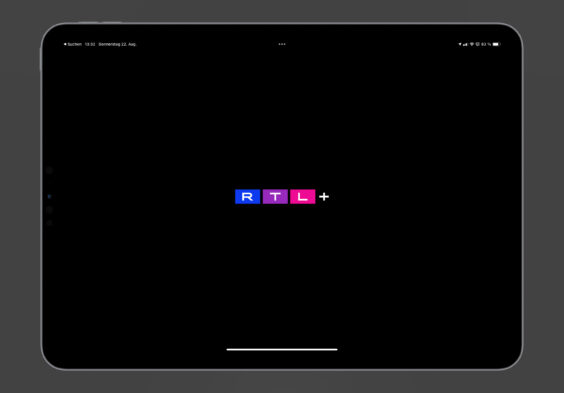
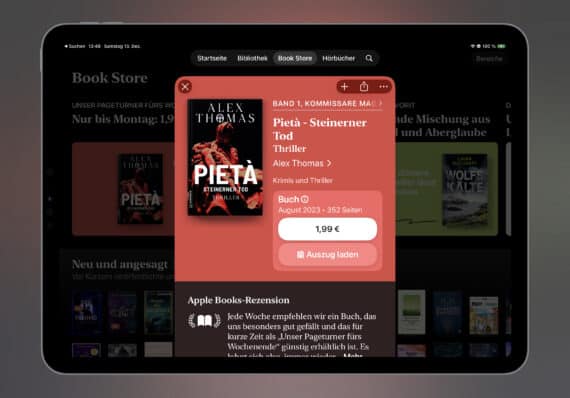
85 Gedanken zu „Wirkliche Akkuspartipps für die Praxis“
Die Kommentare sind geschlossen.